笔记本电脑怎么显示桌面
对于使用笔记本电脑的用户来说,显示桌面是一个常见的操作需求,当我们需要快速切换到桌面时,是否有一种快捷方法能够帮助我们省去繁琐的步骤呢?答案是肯定的。笔记本电脑提供了一些快捷键,可以让我们快速显示桌面,方便我们进行操作。这些快捷键都有哪些呢?接下来我们将一一介绍,让你轻松掌握。
具体方法:
1.常用。同时按 Win徽标键+D键(win键位于Ctrl与Alt之间像个飘起来的田字):按一次显示桌面。再同时按一次返回到窗口

2.同时按 Win徽标键+M:原本含义是“最小化所有窗口”。也能达到快速显示桌面的效果。但是不能返回

3.点击任务栏左边“显示桌面”图标就是任务栏最右边的竖长条。即可显示桌面。要返回原来的窗口。再点击一次即可。这个在非全屏程序下很容易实现。但是在全屏程序中桌面下的任务栏是不被显示出来的。
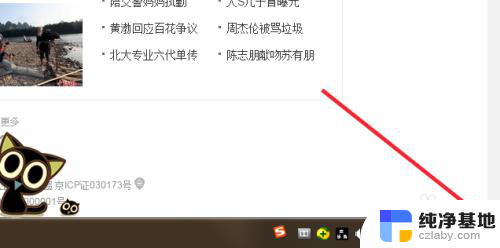
4.右击任务栏空白处选择显示桌面(S)。再右击任务栏空白处。选择显示打开的窗口。就可以回到之前的窗口了
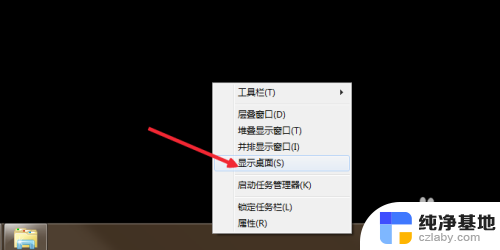
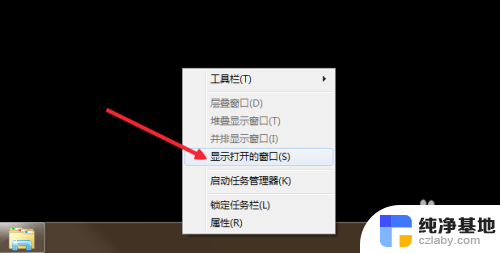
5.右击任务栏空白处。在弹出菜单上点“工具栏”。选择“桌面”前打上勾。点击小三角就可以弹出一个窗口。都是桌面上文件。就可以进行选择了。不需要时把“桌面”前面的勾点掉就行了
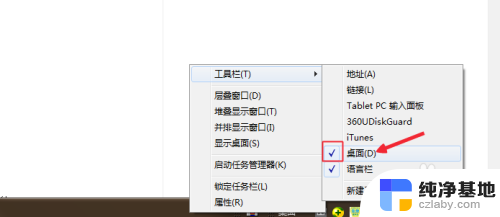
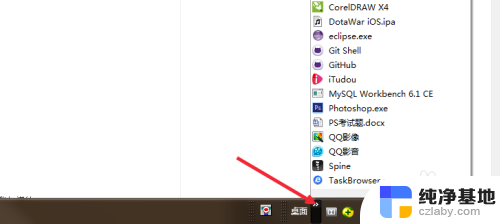
6.按下Alt+tab键切换桌面与窗口。。当你打开了多个窗口的时候如果你想查看别的窗口或者回到桌面里的东西。这个窗口不想关的时候。按alt+tab就会出现一个提示窗口。长按Alt键点按Teb键一次就切换一个窗口。切换到想要打开的窗口时松手。那个窗口就会打开了
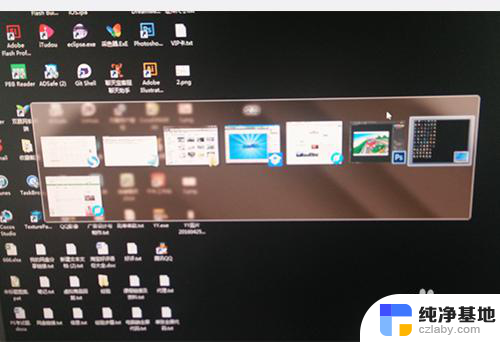
以上就是笔记本电脑如何显示桌面的全部内容,如果还有不清楚的地方,您可以按照小编的方法进行操作,希望对大家有所帮助。
- 上一篇: 联想 进入安全模式
- 下一篇: 电视机当显示器分辨率怎么调
笔记本电脑怎么显示桌面相关教程
-
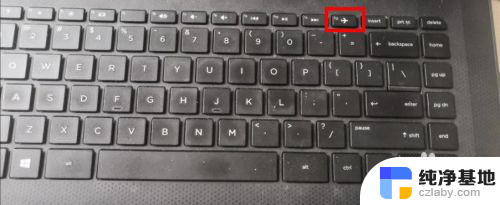 笔记本电脑显示不了wifi怎么办
笔记本电脑显示不了wifi怎么办2024-05-08
-
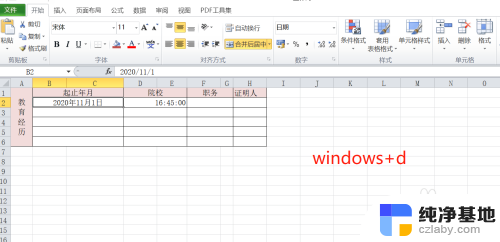 笔记本电脑怎么回到桌面界面
笔记本电脑怎么回到桌面界面2024-04-22
-
 笔记本电脑变显示器
笔记本电脑变显示器2024-01-17
-
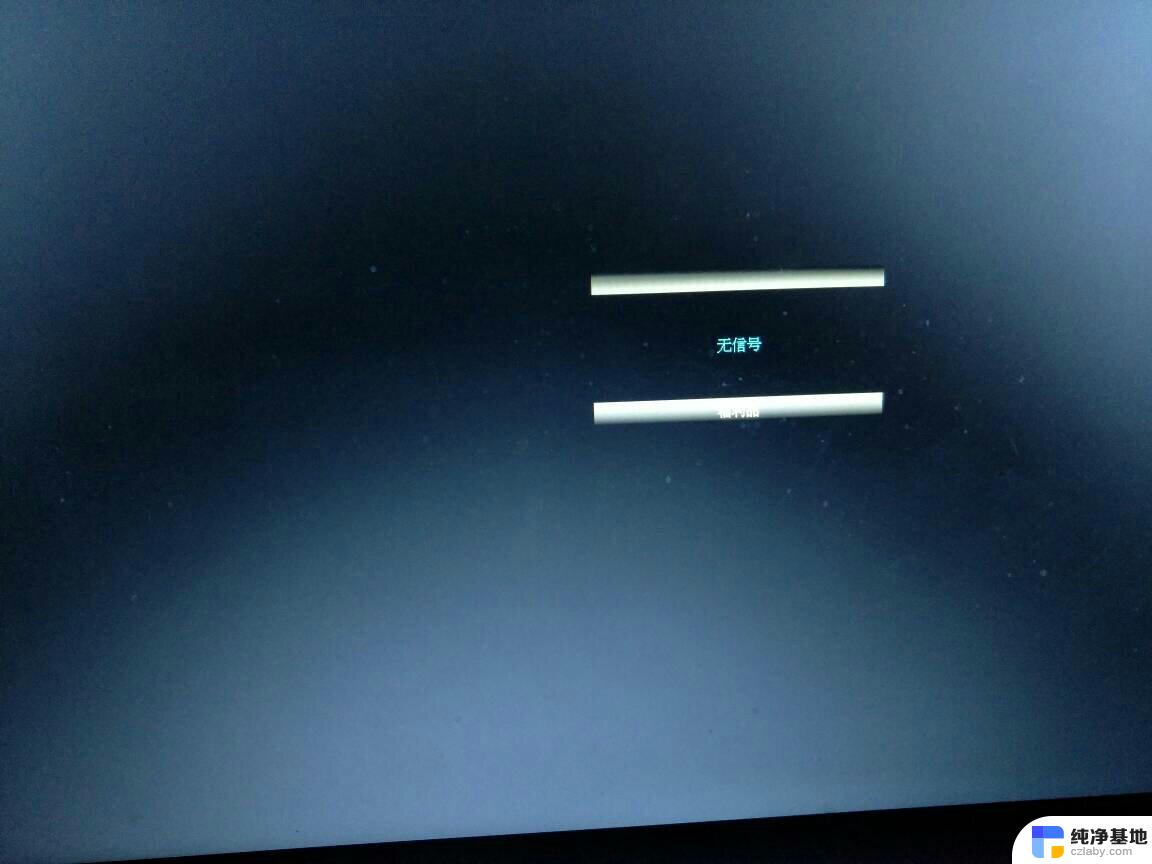 笔记本电脑开了机屏幕不显示
笔记本电脑开了机屏幕不显示2024-02-06
电脑教程推荐